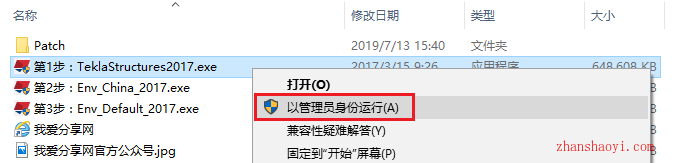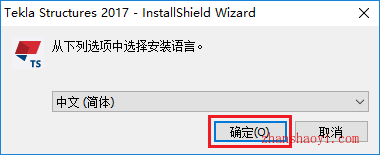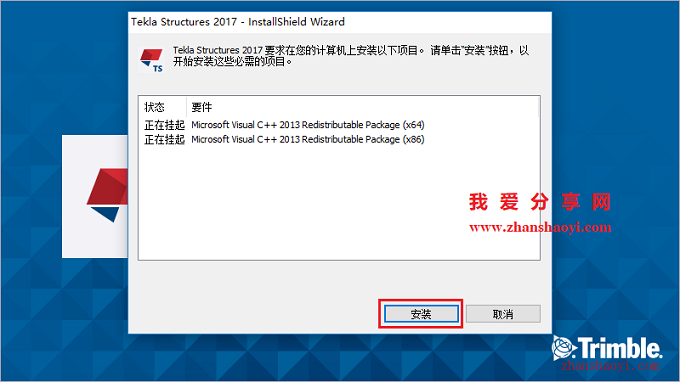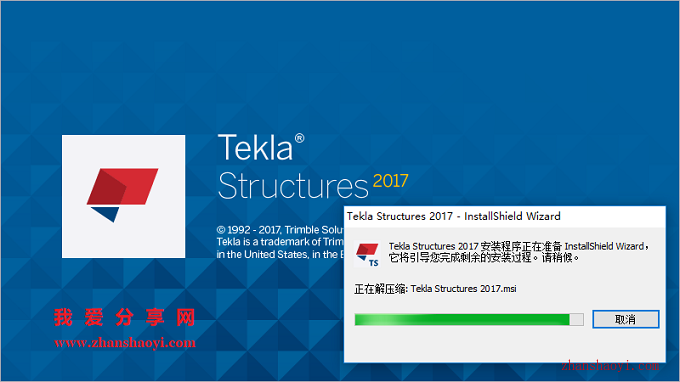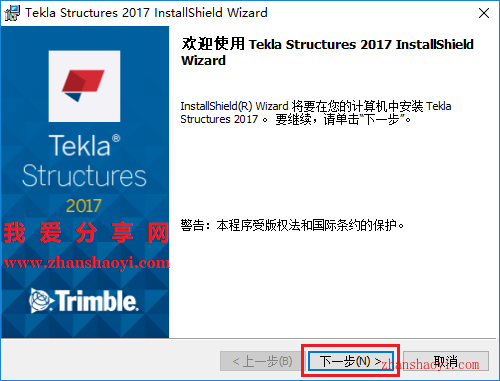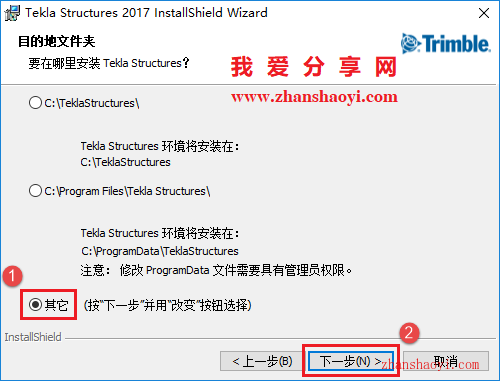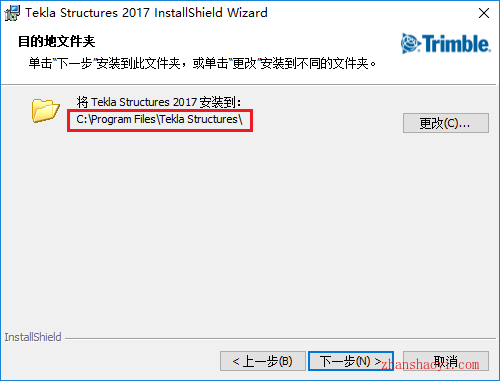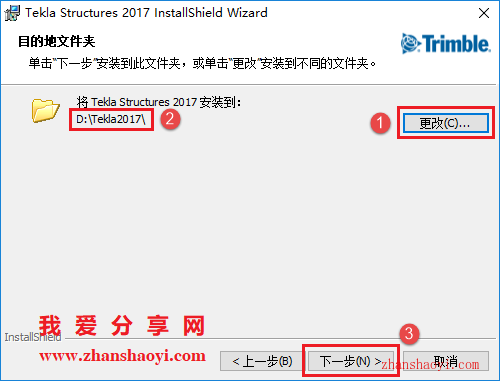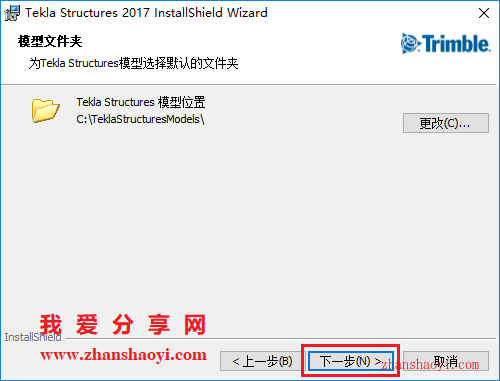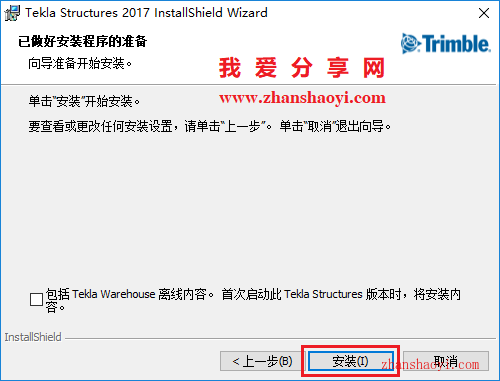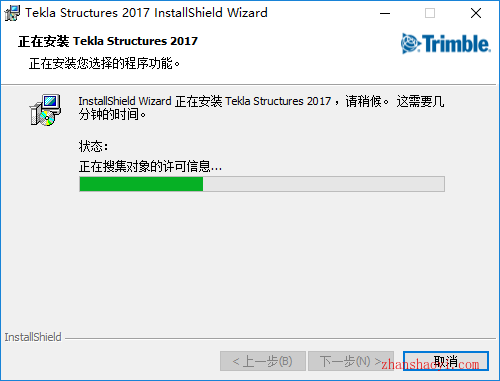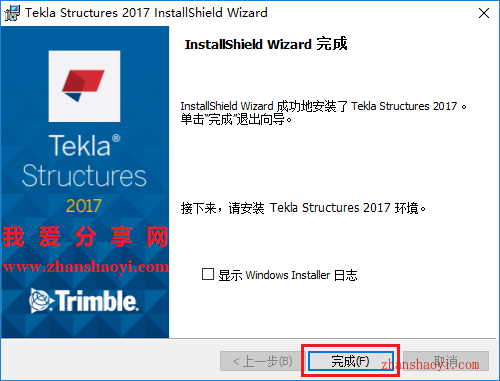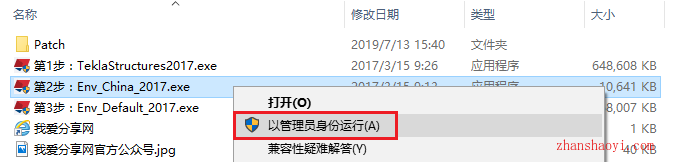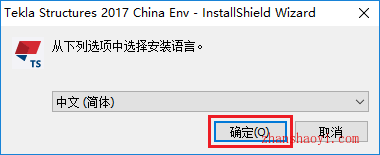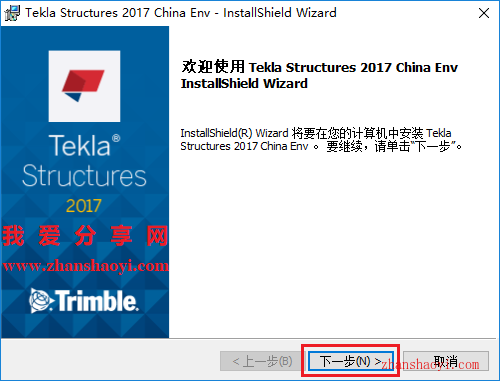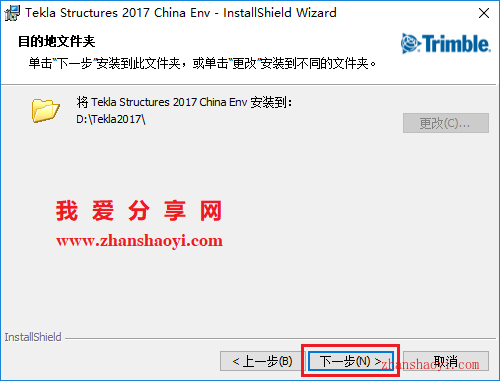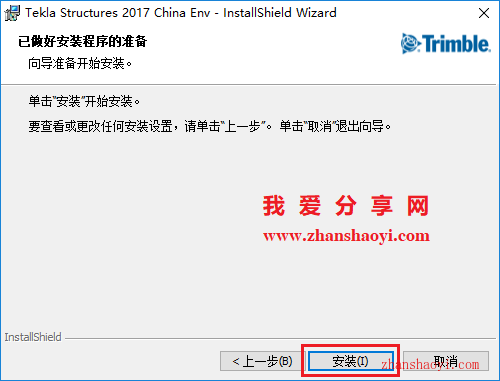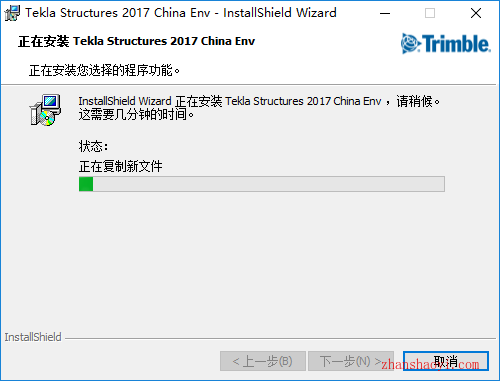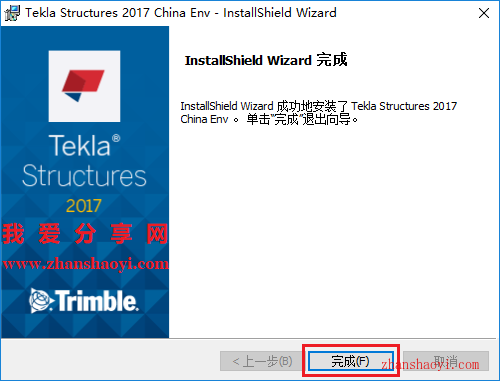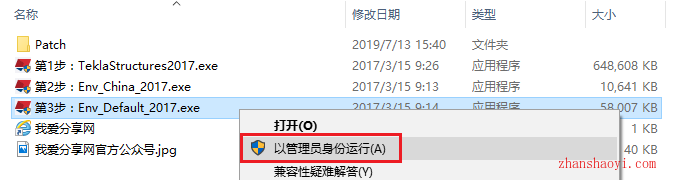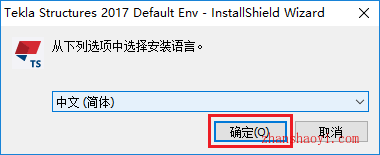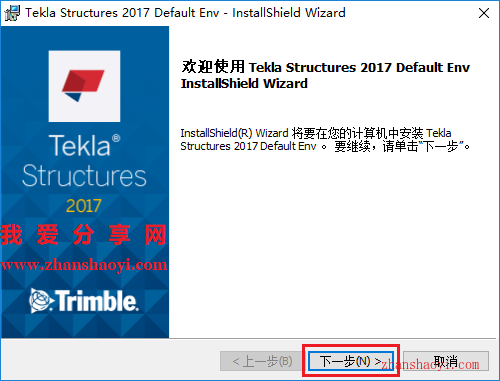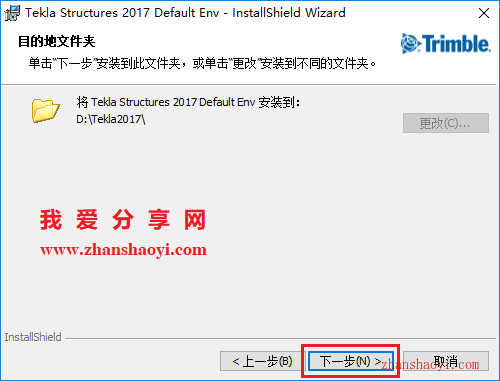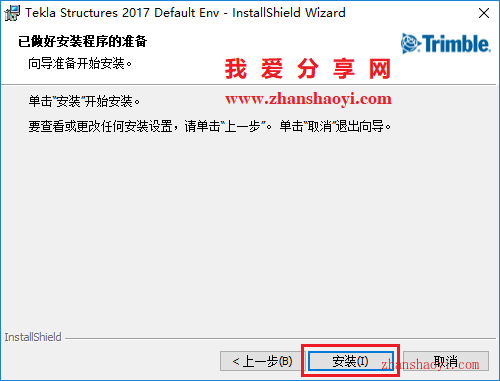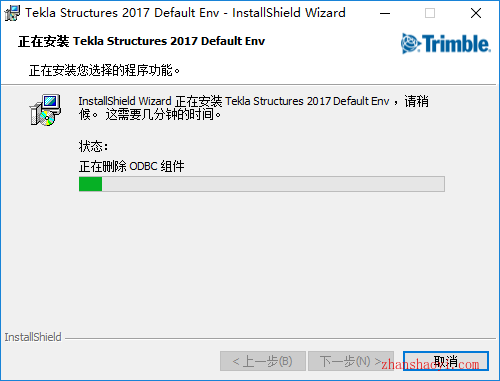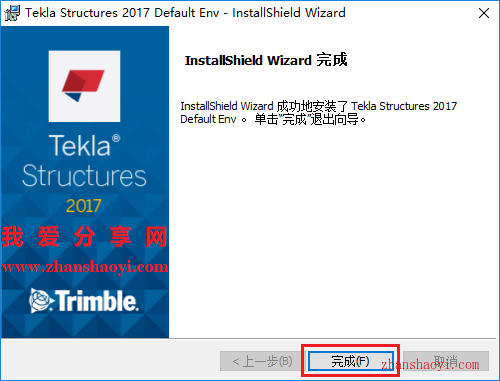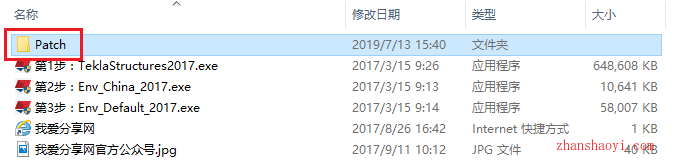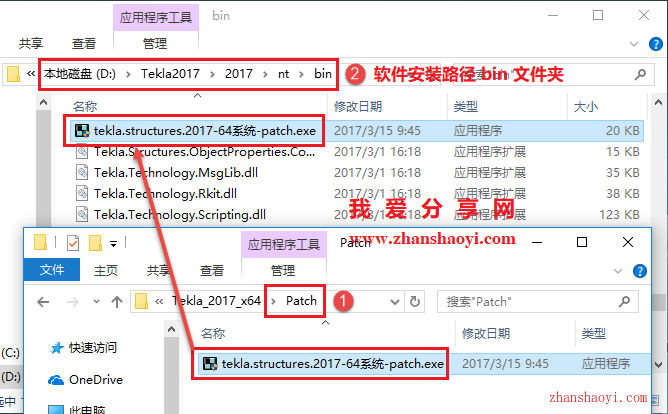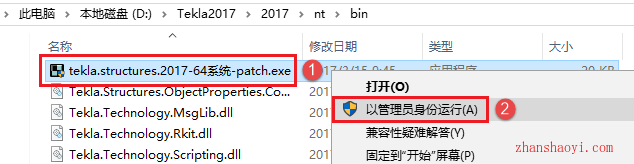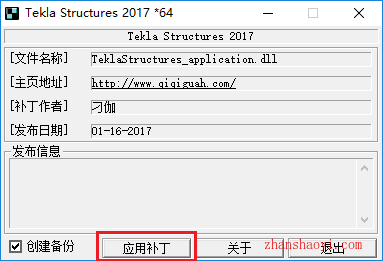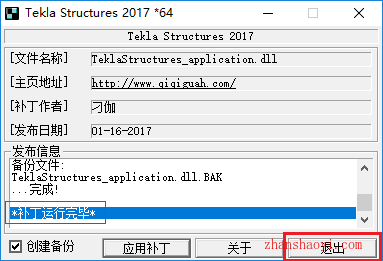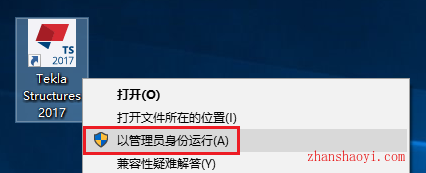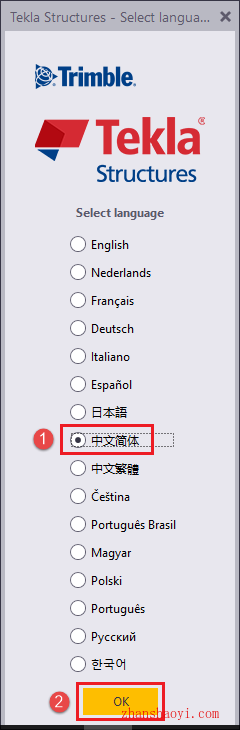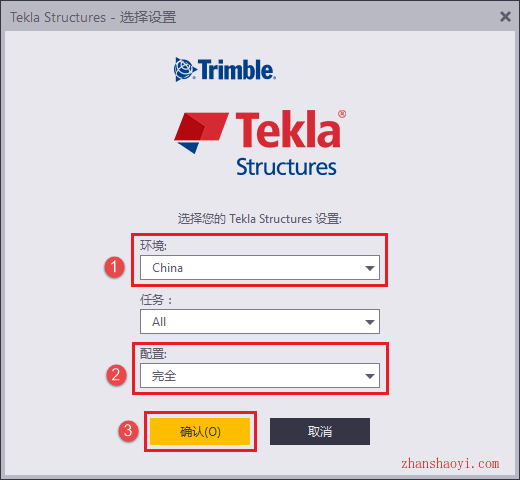软件下载:
Tekla 2017_64位中文破解版:【点我下载】
安装前须知:
1.安装全程须断开电脑网络,否则安装不成功;
2.解压和安装前先关闭360、腾讯管家等所有杀毒软件,防止误杀破解补丁,导致安装失败;
3.Tekla2017适用于Win7/8.1/10(64位)系统,亲测可用!
Tekla2017 WIN10 64位安装步骤:
1.先使用“百度网盘客户端”下载Tekla_2017软件安装包到电脑磁盘英文路径文件夹下,并解压缩,安装前先断开电脑网络,然后找到第1步:TeklaStructures2017.exe,鼠标右击选择【以管理员身份运行】
2.选择安装语言,默认中文(简体),点击【确定】
3.提示需要安装Visual C++2013运行库,点击【安装】
4.正在提取安装文件,稍等片刻
5.进入安装界面,点击【下一步】
6.勾选“我接受该许可协议中的条款”,然后点击【下一步】
7.先勾选“其它”,然后点击【下一步】
8.选择软件安装路径,默认安装在C盘,点击【更改】可更改软件安装路径,注意:安装路径文件夹名称不能含有中文字符!小编这里将软件安装在D盘Tekla2017文件夹下,然后点击【下一步】
温馨提示:请记住软件安装路径,后续操作步骤需要用到。
9.点击【下一步】
10.点击【安装】
11.安装中,耐心等待安装完成
12.安装成功,点击【完成】
13.返回软件初始安装文件夹,找到第2步:Env_China_2017.exe,鼠标右击选择【以管理员身份运行】
14.点击【确定】
15.点击【下一步】
16.默认,点击【下一步】
17.点击【安装】
18.安装中,耐心等待安装完成
19.点击【完成】
20.再次返回软件初始安装包,然后找到第3步:Env_Default_2017.exe,鼠标右击选择【以管理员身份运行】
21.点击【确定】
22.点击【下一步】
23.默认,点击【下一步】
24.点击【安装】
25.安装中,耐心等待安装完成
26.点击【完成】
27.返回软件初始安装包,双击打开“Patch”文件夹
28.将“Tekla.Structures.2017-64系统-patch.exe”文件复制粘贴到到安装目录文件夹中bin文件夹下,如小编粘贴路径D:\Tekla2017\nt\bin。
29.找到上一步粘贴的Tekla.Structures.2017-64系统-patch.exe,鼠标右击选择【以管理员身份运行】
30.点击【应用补丁】
31.弹出提示“补丁运行完毕”,点击【退出】
32.返回电脑桌面,找到Tekla 2017图标,鼠标右击选择【以管理员身份运行】
33.选择使用语言,这里我们勾选“中文简体”,点击【OK】
34.设置环境,选择“China”,配置选择“完全”,然后点击【确定】
35.打开Tekla2017软件,界面如下: